В далеком 2012 году компания Adobe закончила поддержку своего Flash Player на мобильных устройствах с операционной системой Android версии выше 4.0 по причине нестабильной работы плагина. На сегодняшний день большинство браузеров в мобильных устройствах используют технологию HTML5 для воспроизведения видео и прочего флэш-контента.
Однако флэш-технология не ушла в небытие. Отнюдь, она все еще востребована, например, для проведения вебинаров (онлайн-лекций), воспроизведения браузерных игр и работы стриминговых видео сервисов. Для смартфонов, работающих на последних версиях андроида установка флэш-плеера как заноза в причинном месте.
Скачать Flash-player для Android все еще можно, однако работать плагин не будет просто потому, что его не поддерживает операционка. На сегодня существует множество аналогов, которые выдают себя за универсальное решение, а на самом деле либо сырые, либо вовсе являются не тем, чем кажутся. В обоих случаях проблему они не решают. На данный момент существуют три верных способа установить флэш-плеер на андроид. И самый простой из них – браузер с интегрированным плагином Flash Player.
обзор на стандартный интернет браузер Samsung интернет браузер на телефоне самсунг а50
Какие браузеры для Android имеют встроенный Flash player
Имея новенький смартфон на андроиде, вы автоматически лишаетесь шанса на нормальную установку флэш-плеера и обрекаете себя на проведение шаманских обрядов для получения заветного плагина. Естественно, что пользоваться старым телефоном только потому, что он поддерживает Flash Player, не имеет смысла, а залезать в недра root-прав не все хотят, поэтому остается только один вариант – установить браузер с встроенным флэш-плеером по умолчанию.
Метод достаточно простой: взять и скачать браузер, однако он работает не на всех устройствах. Возможно, вам придется немного поиграть в рулетку и скачать множество ненужных браузеров, которые не смогут вам помочь, прежде, чем вы найдете тот самый. На ваше счастье, у вас есть я. И я приоткрою завесу этой тайны и даже помогу вам тот самый браузер установить. Итак, в номинации «лучший браузер на андроид с поддержкой флэш-плеера» побеждает UC Browser. И лучшим он является, потому что единственный стабильно работающий из всех предлагаемых браузеров со встроенным Flash-Player.
Как установить UC Browser на андроид
Для начала стоит убедиться, что на вашем андроид-устройстве не установлено других версий флэш-плеера, чтобы вся наша работа не прошла зря. Потому что в сочетании с другими подобными плагинами, флэш-плеер UC браузера работать не будет, либо будет, но с большими трудностями.
Как определить, установлен ли Flash Player на телефоне? Заходим в настройки, открываем раздел приложений и просматриваем его на предмет установленных программ, в названии которых фигурирует слово Flash. Нашли что-то подобное? Удаляйте и очистите кэш. Если ничего нет, можете начинать установку UC Browser:
- Сначала нужно скачать последнюю версию UC Browser. Найти ее можно в магазине Play Market по соответствующему запросу в строке поиска.
- Теперь нужно разрешить вашему телефону устанавливать приложения из неизвестных источников, чтобы браузер мог скачать плагин. Для этого настройках устройства выбираем вкладку «Безопасность»:
- На против пункта «Неизвестные источники» ставим галочку, или активируем ползунок. Тут уж зависит от телефона. В общем, эту настройку нужно разрешить. Теперь браузеру не будет ничего мешать. После завершения установки, рекомендуется отключить данную настройку обратно из соображений безопасности.
- Откройте UC Browser и зайдите на тот сайт, в котором у вас были проблемы с отображением флэш-контента.
- Далее браузер поймет, что в вашей системе нет флэш-плеера и предложит вам его скачать. Согласитесь на все условия и подтвердите скачивание. Если такого предложения от браузера не поступило автоматически, нажмите на проблемное видео или другой контент, чтобы UC Browser таки вспомнил, зачем он нужен.
- По завершению установки снова нажмите на контент, который хотите воспроизвести и возрадуйтесь тому, что все работает.
Установка Flash player через root
Установить Flash Player на Android можно и с помощью root-прав. Данный способ рекомендуется только для опытных пользователей, которые хотя бы знают, для чего нужны root-права. Если вкратце, то, root – это суперпользователь, у которого есть права на изменение чего угодно в вашем телефоне. Накосячив с рутом, вы рискуете превратить свой телефон в инструмент для забивания гвоздей. Потому что больше он ни на что не будет пригоден.
Как установить android 12 на samsung a50
Вы все-таки дочитали до этого момента? Ну ладно, тогда я снимаю с себя ответственность за все, что вы можете натворить в своем телефоне дальше. Итак, начнем.
- Root-права можно получить прямо в меню некоторых моделей смартфонов. Там вас ждет очередной дисклеймер, где производитель оповестит вас о том, что с момента рутирования телефона, с него снимается гарантия и вообще во всем, что произойдет дальше, будете виноваты вы сами. Во всяких самсунгах даже не пытайтесь искать подобную функцию. Такая привилегия присутствует в основном у китайских марок.
- Если в настройках этой опции нет, получить root-права можно с помощью специального приложения Universal AndRoot или ему подобных. Найти можно также на Play Market. Ну, или просто загуглите. Разрешать установку приложений из неизвестных источников вы должны были научиться из предыдущего пункта этой статьи.
- Далее скачайте браузер, поддерживающий флэш-плеер. Где искать приложения я вам больше говорить не буду. Сами знаете.
- Дальше через стандартный проводник у вас вряд ли получится работать, поэтому лучше скачайте Root Explorer сами знаете, где.
- А теперь начинаются танцы с бубном. Используя Root Explorer скопируйте скачанный apk-файл браузера в папку /system/app и замените его атрибуты с rw- на rw-r-r-. Будьте особо внимательны и осторожны. И постарайтесь больше ничего не трогать, потому что один случайно затронутый системный файл способен превратить ваш смартфон в элегантный и дорогой кирпич.
- Теперь убедитесь, что скопировали нужный файл в нужную папку. Браузер для андроид с поддержкой флэш-плеера в папку /system/app.
- Если все хорошо, можете скачать Flash Player для Android версии 4.0 и установить его на телефон. Теперь ничего не надо гуглить, скачать флэш-плеер можно прямо с нашего сайта в разделе «Скачать» во вкладке «Скачать для Android».
- После установки флэш-плеера перезагрузите ваш смартфон. Теперь Flash Player на вашем андроид устройстве работает.
Простая установка Flash player на андроид
Зайдите на официальный сайт Adobe и найдите там список устройств, которые поддерживают Adobe Flash Player. Если у вас старый смартфон и он есть в этом перечне, можете смело скачать флэш-плеер на свой телефон с нашего сайта, и он будет корректно работать.
Можете попробовать установить флэше-плеер на телефон даже, если вашей модели в каталоге нет. При этом ваш смартфон не превратится в кирпич, если плагин не будет работать. Вы сможете просто удалить его, как любую другую ненужную программу.
- Зайдите в настройки, выберите вкладку безопасность и разрешите установку приложений из неизвестных источников.
- Откройте браузер и в строке поиска введите Flash Player Archive. Переходите на официальный сайт Adobe по самой первой ссылке. Здесь вы найдете архивные версии флэш-плеера. Просто пролистайте вниз до списка версий Flash Player для Android 4.0 и скачайте его последнее обновление.
- Запустите скачанный apk-файл и дождитесь завершения установки. Поздравляю, флэш-плеер на телефон установлен, однако корректную работу это не гарантирует.
- Скачать для танков
- Скачать для Крыма
Браузеры для андроид
Лучшие браузеры для телефонов и планшетов бесплатно и без регистрации.
Браузер Opera GX разработан специально для геймеров и предоставляет владельцам гаджетов эксклюзивные возможности. Сервис обеспечивает удобный и быстрый интернет-серфинг, открывает практически мгновенный доступ к…
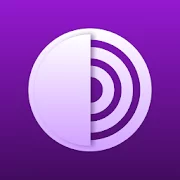
Tor Browser для андроид – анонимный интернет – браузер, позволяющий производить поиск данных в интернете, сохраняя максимальную анонимность пользователя. Тор – довольно популярный браузер,…
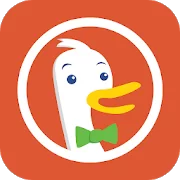
DuckDuckGo – это анонимный браузер и поисковик на русском, который позволит максимально быстро найти ответ на нужный вопрос, при этом сохранив в секрете собственные…

UC Browser Mini – маленький, лёгкий, и самое главное – очень быстрый мобильный браузер. При установке на смартфон можно не беспокоиться о том, что…

Uc turbo на андроид это минималистичный и быстрый браузер, направленный на максимально быструю работу. Плюсы браузера это отсутствие ненужного и тяжелого функционала как в…
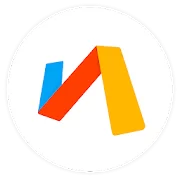
Via browser – отличная альтернатива аналогичным браузерам типа Chrome, Yandex и прочим. Он прост в использовании, занимает мало места в памяти телефона, и, что немаловажно – умеет…
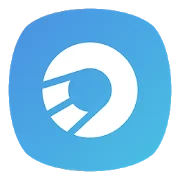
Браузер Спутник для андроид создан командой отечественных разработчиков компании «Ростелеком», он вобрал в себя все инструменты и функции, необходимые пользователю для удобства, скорости и…

Голосовой помощник Маруся – новый виртуальный помощник от компании Майл ру на Андроид. Наконец-то Mail.Ru Group выпустили долгожданного голосового ассистента, чем совершили неожиданный прорыв…
Голосовой помощник Алиса от Яндекс
Алиса разработана компанией Яндекс, альтернатива конкуренту Окей Гугл. Она ответит почти на все ваши вопросы и с ней можно даже поговорить по душам. Она поможет найти нужную Вам информацию в интернете.

Самый безопасный браузер
Яндекс браузер — очень быстрый и удобный браузер. В нем есть очень много удобных встроенных инструментов, которые доступны и удобны для нажатия одним пальцем на расстояние пальца.

Легкий браузер для андроид
Яндекс Браузер Лайт — это облегченная версия Яндекс браузер, в нем все в меру: нет лишних навязчивых инструментов и тулбаров, меню выполнено в стиле минимализм.

Бесплатный безлимитный VPN для любого браузера
Hola — получи неограниченный доступ ко всем сайтам и приложениям, забудь о блокировках.

Позволяет посещать любые сайты.
Opera VPN — Ваш помощник в просторах интернета. Роскомнадзор все чаще и чаще блокирует Ваши любимые сайты и Вы не знаете как обойти блокировку? Решение есть и очень простое, достаточно установить приложение на Ваш андроид телефон и запустить его.

Браузер для анонимного серфинга в интернете.
Orfox Tor Browser это мобильная версия браузера Tor browser. Orfox сделан специально для платформы андроид и построен на базе Firefox. Тор браузер позволяет анонимно посещать любые сайты и обходить их блокировку.
Экономит Ваш трафик
Opera mini на андроид — не самый быстрый, но экономный браузер. При открытии браузера по умолчанию выводятся различные новости из популярных источников с возможностью выбрать новости по интересам.
Простой, быстрый, удобный.
Браузер Опера входит в Топ лучших браузеров на андроид, он быстрый и очень простой в использовании. При входе в браузер выводится Экспресс панель с Вашими закладками на популярные сайты, для удобства их можно редактировать и сортировать по папкам, очень хорошая реализация.

Браузер от компании Mail.ru
Браузер Амиго от отечественной компании Mail.ru Group теперь доступен для ОС Android. Разработан он на основе движка WebKit, что и стандартный браузер от Google, благодаря чему работает практически на любом android-смартфоне.

Отлично подойдет для просмотра видео в интернете — подходит не для всех моделей телефона.
Maxthon имеет собственную программу для воспроизведения видео и аудиозаписей в интернете + в нем встроен Flash Player Lite
Самый быстрый браузер для андроид
Браузер Google chrome это самый популярный браузер, разработчики постоянно его дорабатывают и добавляют в него новые функции. Браузер имеет синхронизацию, она позволяет работать с закладками и остальными вашими данными на всех устройствах.
Источник: androidflash.ru
Яндекс.Браузер — браузер для любителей русского поисковика

Яндекс.Браузер — это удобный и «шустрый» браузер для вашего Android-устройства. Приложение имеет продуманный и весьма удобный интерфейс, причем, внешне он выглядит весьма просто и даже скупо. Ничего лишнего на экране просто нет, главная страница позволяет быстро открывать любимые сайты. Стока поиска и ввода адреса сайта находиться снизу, при этом имеет удобную систему быстрого поиска и подбора сайтов, что позволит экономить время.
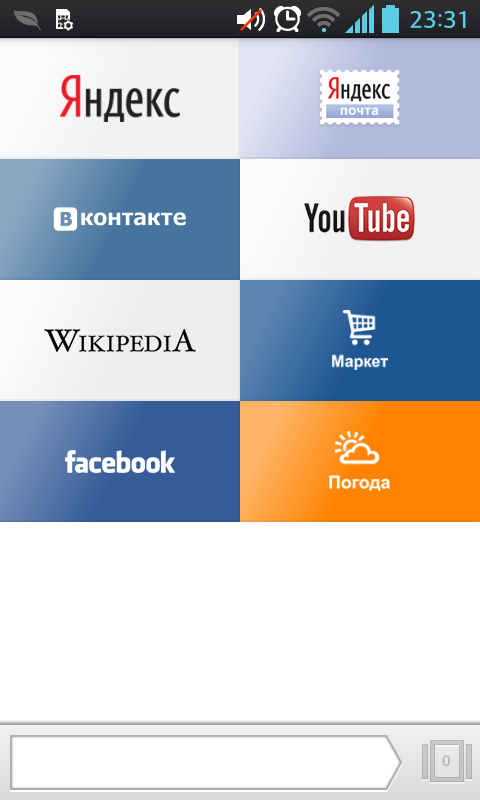
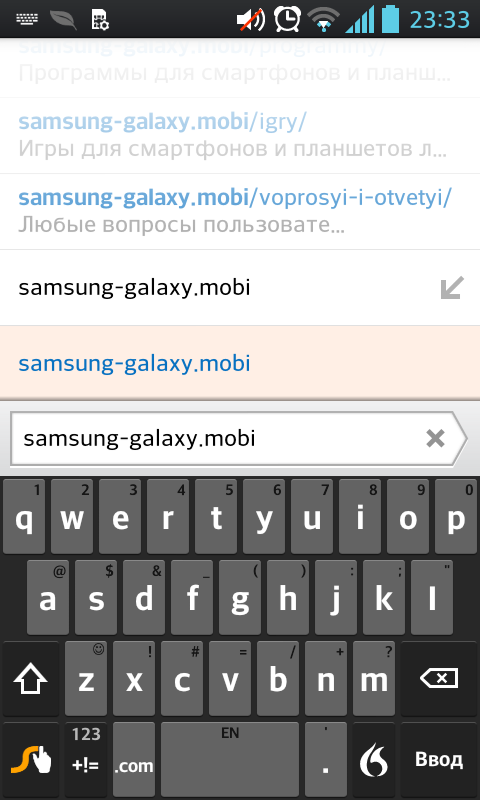
Из других достоинств этого браузера можно отметить функцию «Турбо-доступа», которая позволяет быстро загружать страницы, даже при медленной скорости Интернета. Весьма удобно реализован и поиск, как было сказано выше, вы можете вписывать свой запрос в адресную строку, при этом под каждой ссылкой будет появляться небольшое описание, что позволит быстрее находить нужные страницы.
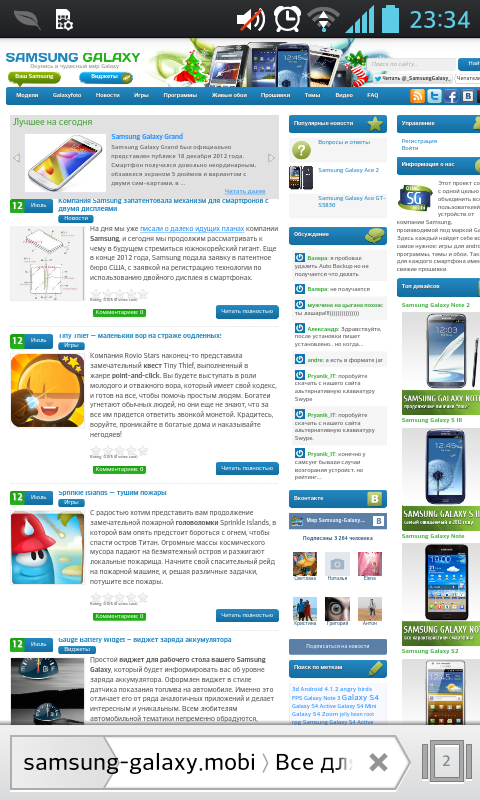
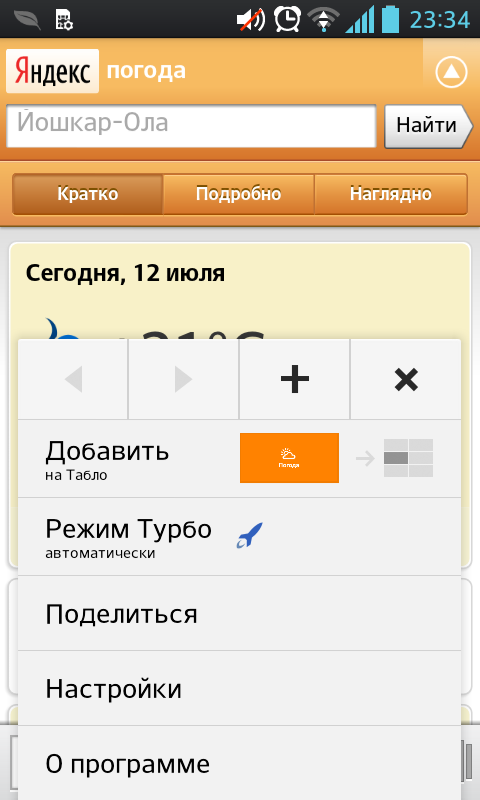
И в конце, следует отметить, что браузер имеет встроенную систему защиты от вирусов и вредоносных сайтов. В результате можно сказать, что данное приложение может стать неплохой альтернативой, при этом имеет ряд приятных особенностей, которые облегчат просмотр Интернет-страниц.
Источник: samsung-galaxy.mobi